如何用三種快速解決方案刪除 iPhone 中的重複照片
不小心保存了 iPhone 拍攝的影像的多份副本或一次拍攝的多張照片?然後你想要 刪除 iPhone 上重複的照片。由於庫中存在這些重複項,iPhone 的儲存空間(包括您的裝置和 iCloud)可能很快就會滿。現在,您正在尋找只需點擊幾下即可輕鬆找到和刪除它們的方法。幸運的是,這篇文章將為您提供快速釋放 iPhone 儲存空間所需的所有解決方案。在以下部分中了解如何解決「iPhone 刪除重複照片」問題,看看哪一個最突出。
指南清單
第 1 部分:如何在 iPhone 上尋找並刪除重複的照片 [僅限 iOS 16/17/18] 第二部分:你可以在iPhone上大量刪除類似的照片嗎? 第 3 部分:在 iPhone 16/15/14 上一鍵刪除重複照片 第 4 部分:有關如何刪除 iPhone 上重複照片的常見問題解答第 1 部分:如何在 iPhone 上尋找並刪除重複的照片 [僅限 iOS 16/17/18]
Apple 的新 iOS 16/17/18 可讓您快速偵測所有重複的照片並在點擊後將其刪除。新功能「重複偵測」可協助您整理所有照片並清理照片庫。此外,這個重複功能很方便,因為它不會讓您經歷一一刪除和查找所有重複項的痛苦。
您可以在“庫”的“實用程式”部分下找到它。如果準備好了,以下是如何解決使用 iOS 16/17/18 的 iPhone 刪除重複照片的問題。
步驟1前往您的 iPhone 相片 應用程序,然後點擊 專輯。向下滾動直到看到 重複項 在下面 公用事業.
第2步前往 iPhone 的照片應用,然後輕按「相簿」。向下捲動,直到您在“實用程式”下看到“重複項”。
步驟3輕敲 選擇 螢幕右上角,然後點按 全選 合併所有。
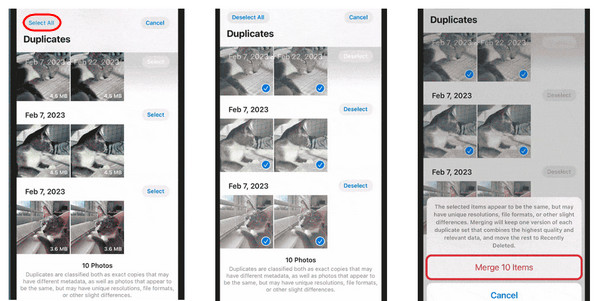
步驟4一旦您決定將其全部刪除,請單擊 合併[項目數] 下面,然後點選確認操作 合併 [number] 項。
第二部分:你可以在iPhone上大量刪除類似的照片嗎?
重複偵測是在 iOS 16/17/18 中引入的,只能在運行 iOS 16/17/18 的 iPhone 上看到。那麼,如何在不使用相同功能的情況下解決 iPhone 刪除重複照片的問題呢?如果您喜歡使用應用程式以外的其他工具來提供幫助,那麼一張一張刪除相似的照片會非常耗時。這就是大量刪除相似照片變得至關重要的地方,尤其是當您有許多重複的照片時。但這種方式可能無法幫助你 從 iPhone 中刪除照片,但不從 iCloud 刪除照片。這個過程很簡單,就像一次刪除多張照片一樣。就是這樣:
步驟1前往 相片 iPhone 上的應用程式。然後轉到你的 圖書館.
第2步輕敲 選擇 ,然後滾動瀏覽照片並找到所有重複的照片。
步驟3輕敲 每張照片 您希望在 iPhone 上刪除並確保 藍色格子 圖示出現在所選照片的每個角落。
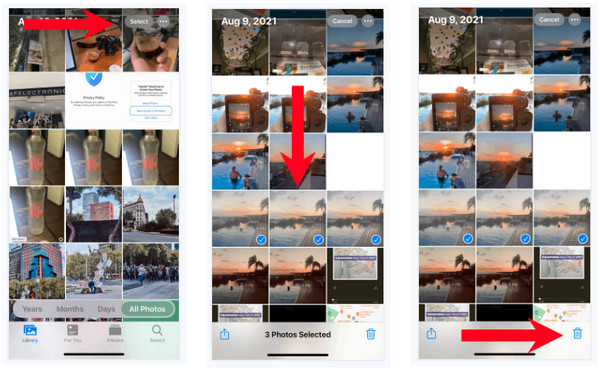
步驟4選擇完所有重複的照片後,點擊螢幕上帶有垃圾桶圖示的刪除按鈕。要確認,請點擊 刪除 [number] 項 在下面的彈出式選單上。
第 3 部分:在 iPhone 16/15/14 上一鍵刪除重複照片
在學習了使用 iOS 16/17/18 中的功能在 iPhone 上刪除重複照片的簡單方法以及批量刪除照片的預設方式後,是時候快速修復了!若要獲得一鍵式解決方案來解決 iPhone 刪除重複照片的問題,請使用功能強大的工具 4Easysoft iPhone 清潔劑。該程式可讓您刪除 iPhone 上所有不必要的數據,例如重複的照片。它會深入掃描您的 iOS 裝置並檢測所有數據,然後選擇所有您想要的數據進行刪除。這可以讓您釋放儲存空間並提高 iPhone 的效能。
除此之外,它還會偵測佔用大量儲存空間的所有未使用的應用程式。此 iPhone Cleaner 會大量刪除所有這些檔案以及快取檔案。這樣一來,它們在你 iPhone 上佔用的空間將會被釋放,帶給你的只是方便。你的 iPhone不會變熱 再次,儲存使用率較低。以下是您將在程式中看到的一些出色功能,以及它在解決 iPhone 刪除重複照片問題方面的效果。

掃描 iPhone 並對所有資料進行分類,例如照片、影片、應用程式等。
提供三種擦除級別,具有清潔強度和安全性。
預覽所有文件以選擇要刪除並保留的文件。
支援所有 iOS 裝置的所有型號和版本,例如 iPhone、iPad 和 iPod。
步驟1您必須啟動 iPhone清潔劑 首先在您的計算機上。然後,透過 USB 連接線將 iPhone 連接到它。在您的 iPhone 上,點擊 相信 通知中的按鈕。

第2步程式偵測到您的 iPhone 後,點擊 清理照片 按鈕可掃描 iPhone 上的所有照片。如果您有很多照片,掃描過程可能需要一段時間。
步驟3處理後不會看到所有照片,而是會出現兩種清潔模式: 備份和壓縮以及匯出和刪除。選一個。

步驟4假設您選擇 備份和壓縮, 您的照片品質將受到影響並將保存在儲藏室中。

第 4 部分:有關如何刪除 iPhone 上重複照片的常見問題解答
-
刪除重複的照片會影響原來的照片嗎?
不。刪除重複的並不會刪除原始的;與刪除原始圖片的效果相同。
-
重複的照片會保留在「最近刪除」資料夾中嗎?
是的。所有已刪除的重複照片將進入「最近刪除」相簿。與其他照片和影片一樣,它們將在那裡保留 30 天。
-
為什麼我的照片突然重複了?
您可能一直在使用兩種匯入照片的方法,例如照片流和手動儲存,或者您正在使用 iCloud 照片和手動匯入。或者,可能是因為您沒有意識到自己同時拍攝了多張照片。


